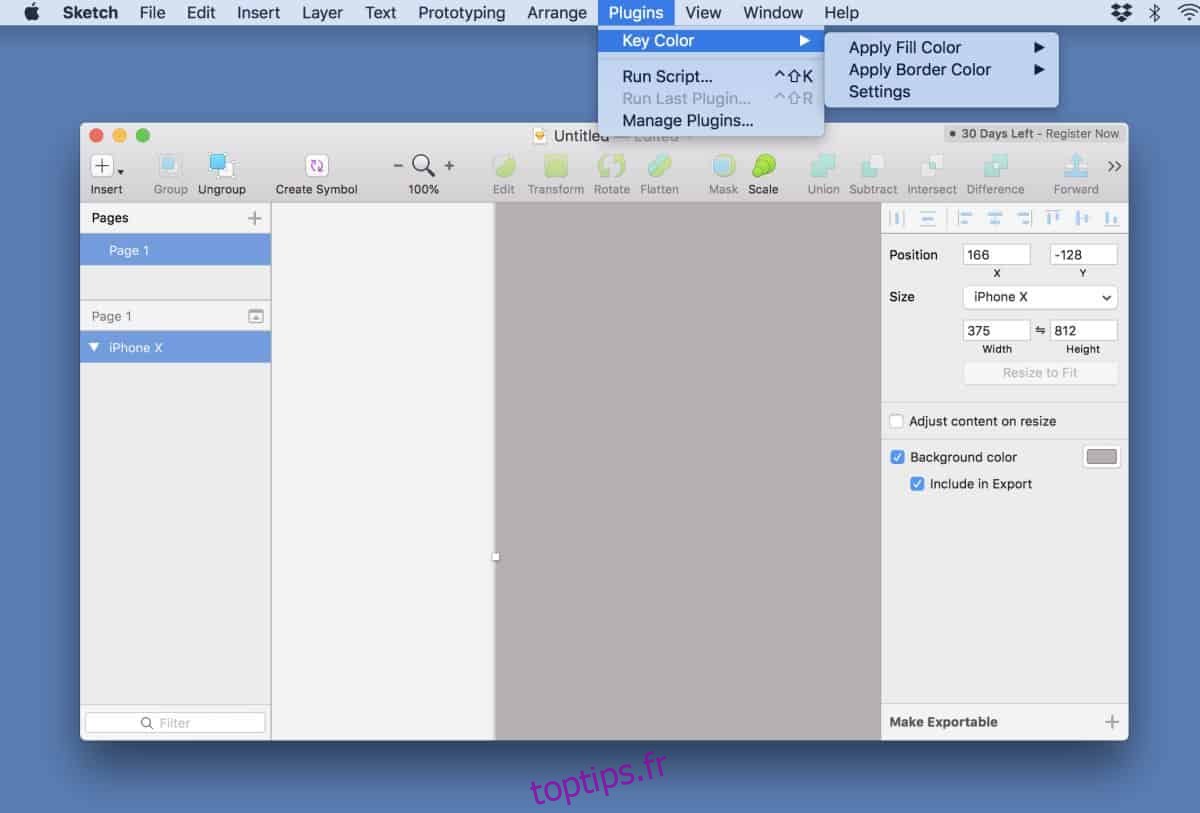Sketch est l’une des applications d’édition d’image les plus populaires sur macOS. Il ne peut être concurrencé que par des applications comme Photoshop. Il n’y a pas de version Windows de cette application, et il n’y en aura peut-être jamais vraiment. Bien que Sketch soit excellent en soi, il existe de nombreux plugins qui lui ajoutent des fonctionnalités nouvelles / manquantes, par exemple, vous pouvez ajouter une note avec le plugin a. KeyColor est un plugin que vous devriez vérifier. Il vous permet d’appliquer des couleurs via des raccourcis clavier dans Sketch.
Vous pouvez appliquer 9 couleurs différentes à des objets comme couleur de remplissage ou comme couleur de bordure. Les couleurs peuvent toutes être prédéfinies en ajoutant le code HEX d’une couleur aux paramètres du plugin.
Couleurs via les raccourcis clavier dans Sketch
Téléchargez le Plug-in KeyColor de Github. Extrayez le fichier et exécutez le fichier du plugin dedans. Il sera automatiquement installé dans Sketch. Vous pouvez accéder aux paramètres du plugin depuis Plugin> KeyColor dans Sketch.
Le raccourci clavier pour appliquer une couleur de remplissage est Ctrl + 1, Ctrl + 2,…. Contrôle + 9. Pour appliquer une bordure, utilisez le raccourci clavier Ctrl + Maj + 1, Ctrl + Maj + 2,… Ctrl + Maj + 9.
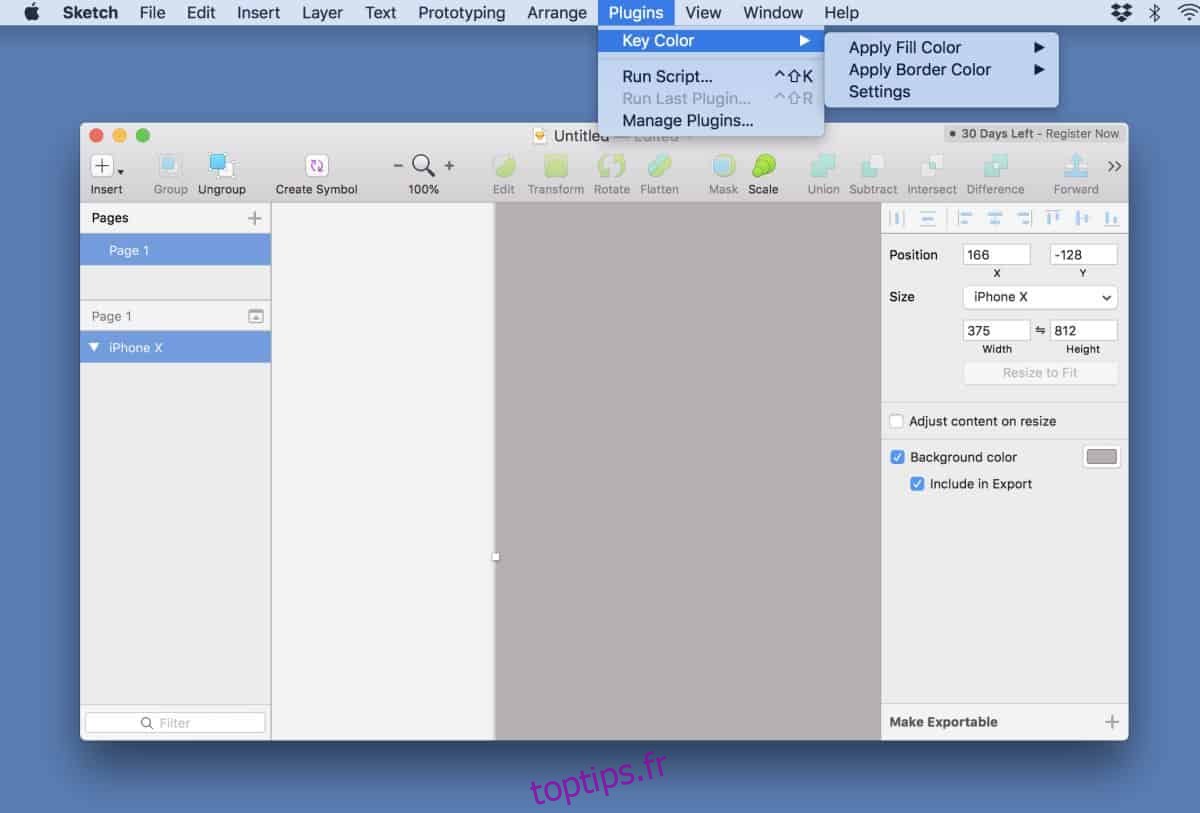
Pour définir la couleur appliquée avec l’une des touches de raccourci, accédez aux paramètres du plugin. Entrez le code HEX de la couleur que vous souhaitez utiliser et cliquez sur le bouton Enregistrer.
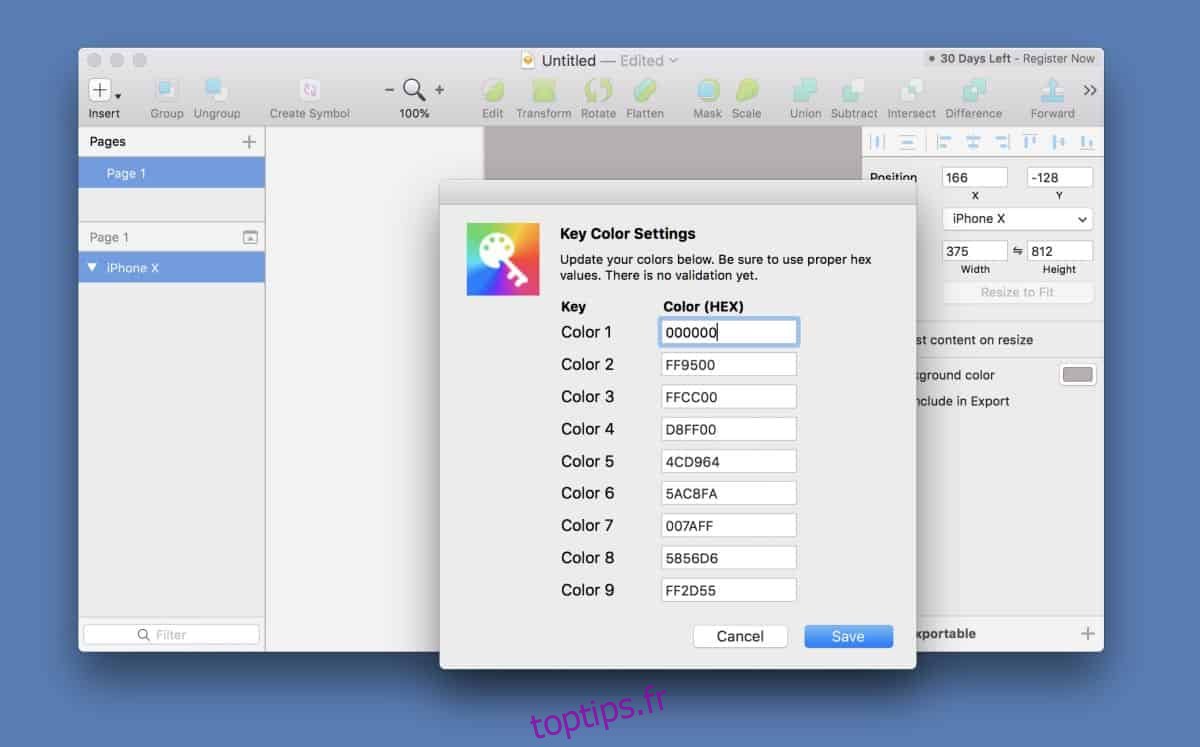
Après cela, vous pouvez sélectionner un objet et utiliser le raccourci clavier pour appliquer une couleur de remplissage ou une couleur de bordure.
Le plugin fonctionne très bien et même si, de manière réaliste, vous n’utiliserez pas les mêmes neuf couleurs pour chaque projet, vous pouvez toujours configurer les couleurs que vous prévoyez d’utiliser pour le projet actuel. Ce n’est pas un processus très compliqué et une fois que tout est configuré, vous pouvez l’utiliser confortablement pour le projet en cours.
Le plugin a une marge d’amélioration. Il peut appliquer à la fois des couleurs de remplissage et des couleurs de bordure, mais il ne vous permet pas de définir des couleurs différentes pour chacun. Vous avez les mêmes neuf couleurs avec lesquelles travailler et celles-ci doivent inclure à la fois les couleurs de remplissage et de bordure que vous avez l’intention d’utiliser. Neuf peut, ou peut ne pas être un nombre suffisant de couleurs pour un projet qui utilise, par exemple, des variations de la même couleur. Un exemple courant de ceci est les différentes nuances de gris que vous voyez dans l’icône de l’application Préférences sur macOS. Si votre projet utilise des variations de la même couleur, ou de deux couleurs, le nombre d’emplacements de couleur pris en charge par KeyColor s’avérera rapidement insuffisant. Le plugin est en développement actif, donc peut-être que l’amélioration viendra éventuellement.